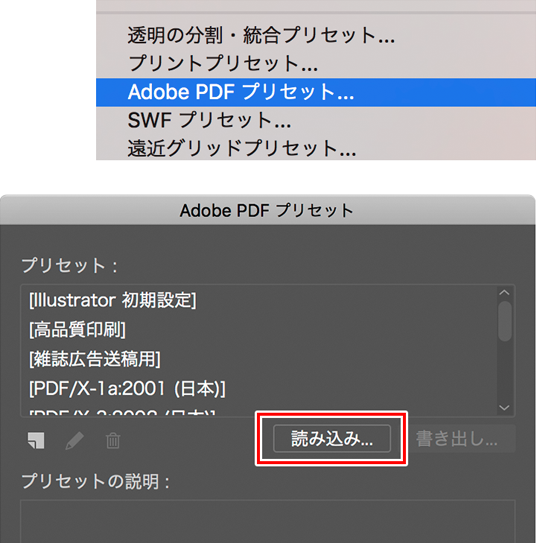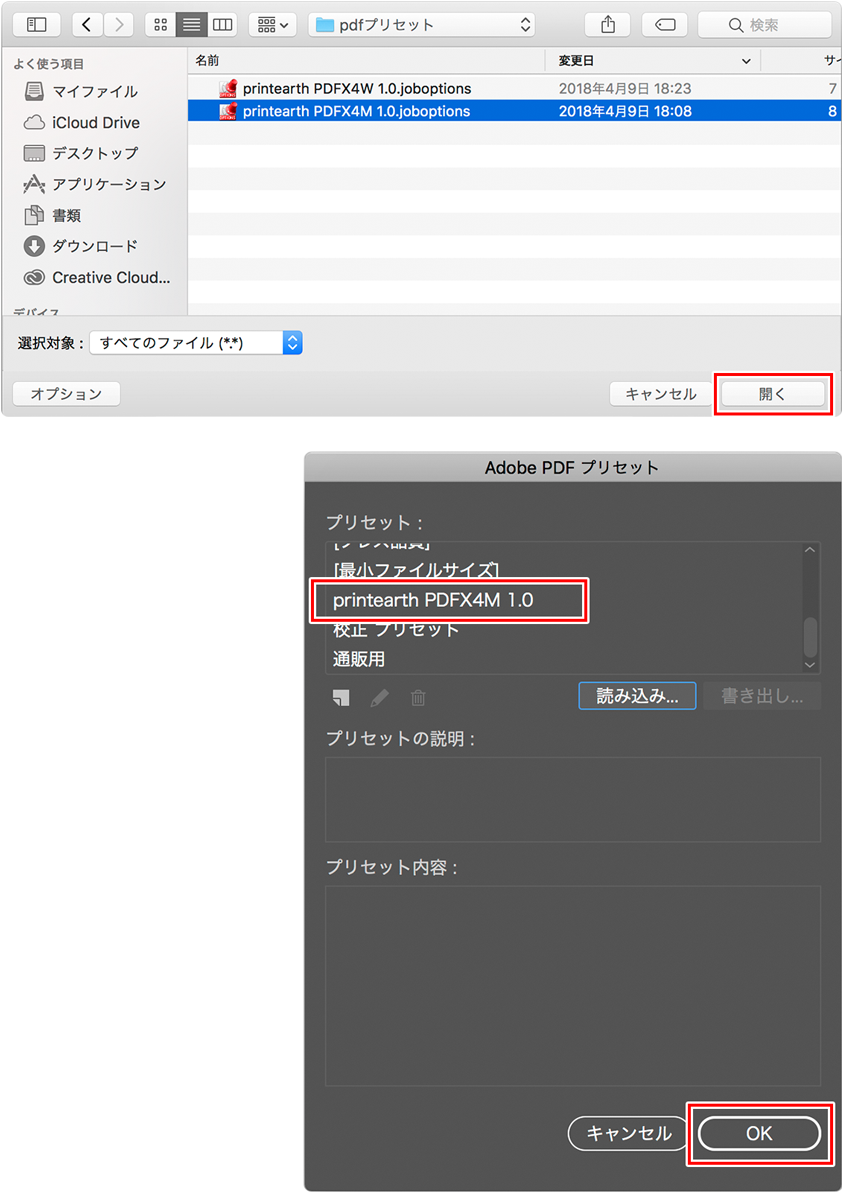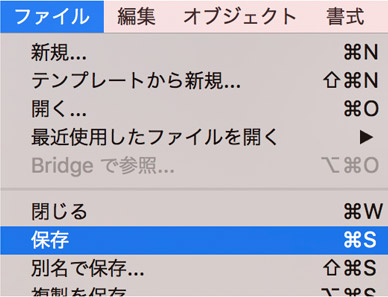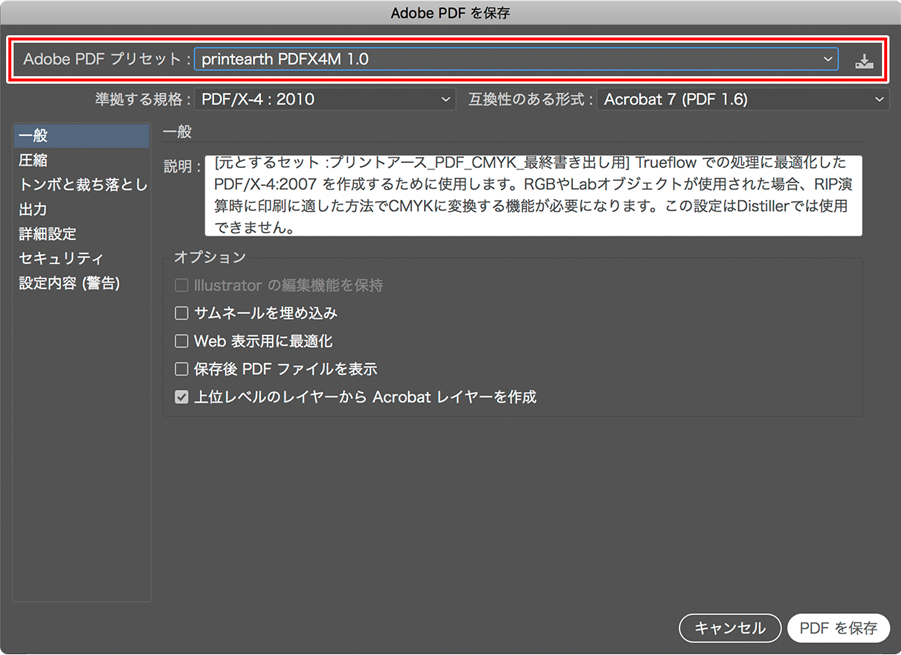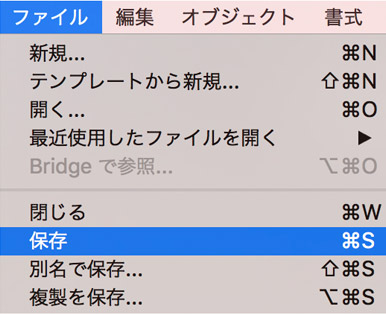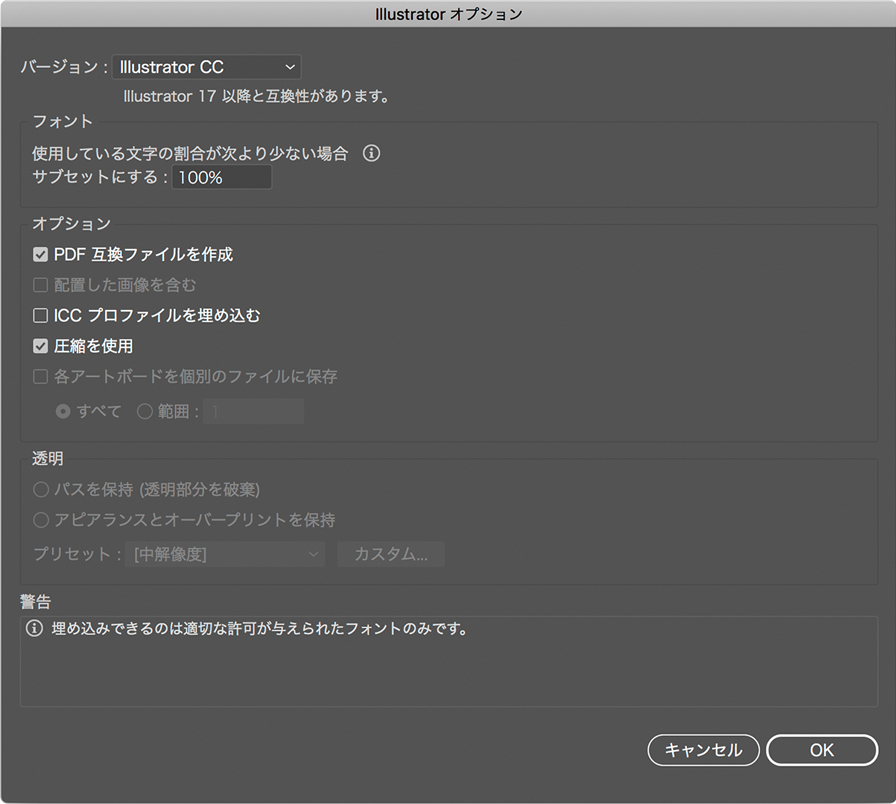Adobe Illustrator編
ファイル保存について
データは正常に保存されていますか?
ファイル形式は[pdf]で保存してください。[ai]もしくは[eps]でもご入稿は可能です。
また保存した後に、データが破損してないか、最終レイアウトで保存されているかを確認の上ご入稿ください。
保存時の注意点
プリントアースではPDF保存を推奨しております。PDFデータでご入稿の場合はリンク切れやアウトライン化の心配がないため、データ入稿時の不備が少なくケースが多いです。ai形式でご入稿の場合は、バージョンの違いによって、開いた際に画像に回転が掛かったりする場合などがございます。aiやeps形式でご入稿の場合はPDF校正をオプションでご選択していただき、印刷前にPDFデータのご確認いただくことを推奨させていただきます。印刷に不要なレイヤーやオブジェクトは削除して別名で保存してください。
上書き保存をすると、アウトライン化されたフォント等、データの再編集ができなくなります。
Illustrator[pdf]保存形式
印刷に最適な保存形式です。2回目以降は設定したファイルを選んで保存するだけです。
Illustrator用「PDFX4プリセットファイル」をダウンロード
Illustrator[ai]保存形式
Illustrator標準の保存形式です。作成したデータの機能を失わずに保存することができます。
「オプション設定画面」を次のように設定してください。
バージョン
必ず作成したバージョンを選んでください。
下位のバージョンで保存されると、そのバージョンにない機能が失われ、データに不具合が生じることがあります。
フォント
100% (すべてのフォントをアウトライン化してください)
オプション
PDF互換ファイルを作成:任意
チェックを入れるとファイル容量が大きくなりますが、PDFに対応したソフトで、データを確認することができます。InDesignに配置されるときは必須です。
配置した画像を含む:オフ
リンクで配置した画像があるときに選択できます。チェックを入れるとファイル容量が大きくなります。
配置した画像を含む「オン」で保存した場合、画像が移動する問題が確認されています。※1
※1 保存オプション「配置した画像を含む」について
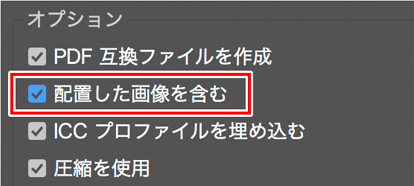
IllustratorCS2~CS4において、AI/EPS形式で保存するときのオプション「配置した画像を含む」にチェックを入れると、再度データを開く際に、一部画像の位置が移動してしまう問題が確認されています。